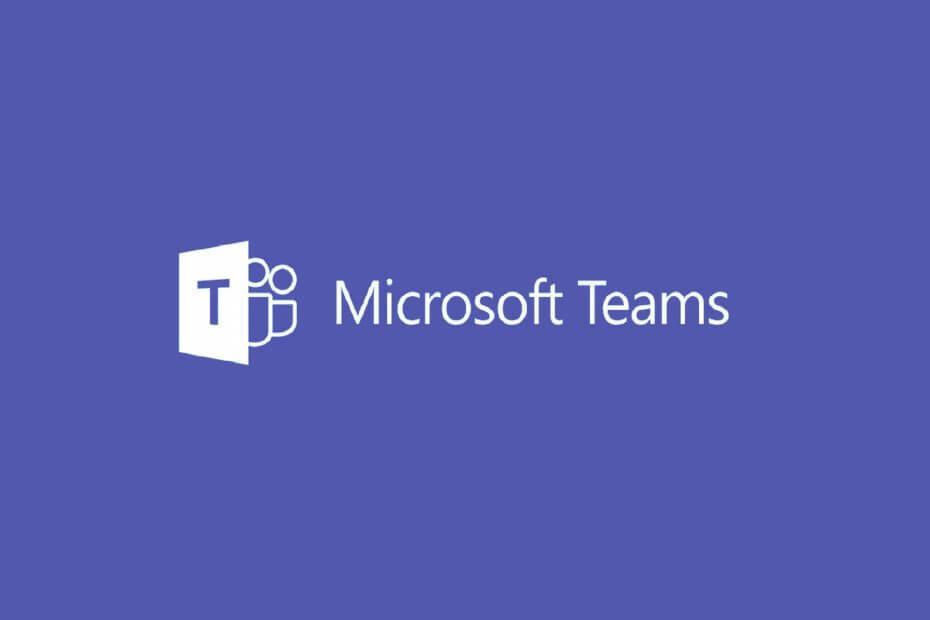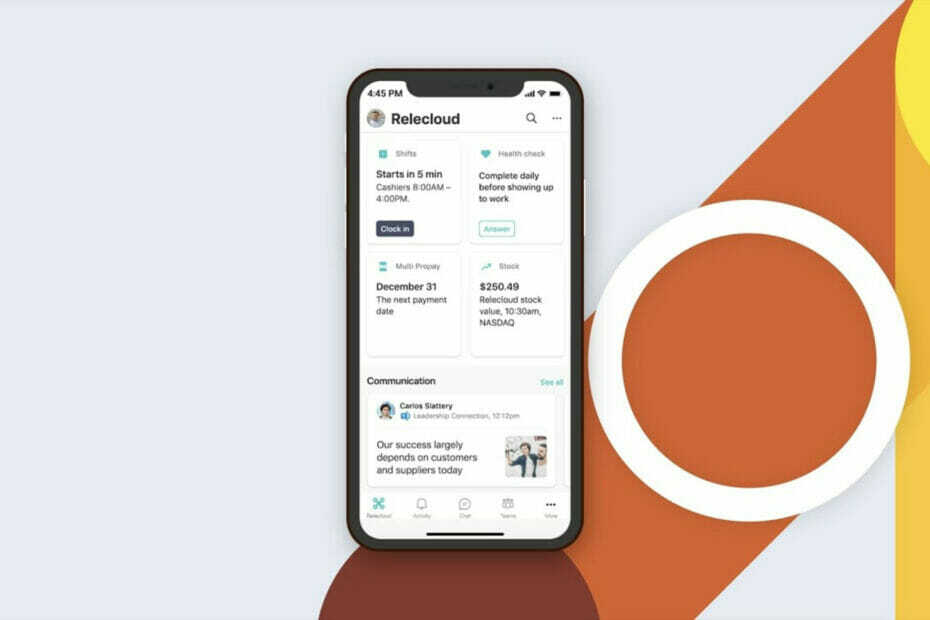A chamada de vídeo do Teams pode consumir muitos recursos.
- É do conhecimento comum que as videochamadas podem consumir muitos dados.
- No Microsoft Teams, você tem a opção de desativá-lo.
- Pode ser útil para usuários móveis com baixa largura de banda.
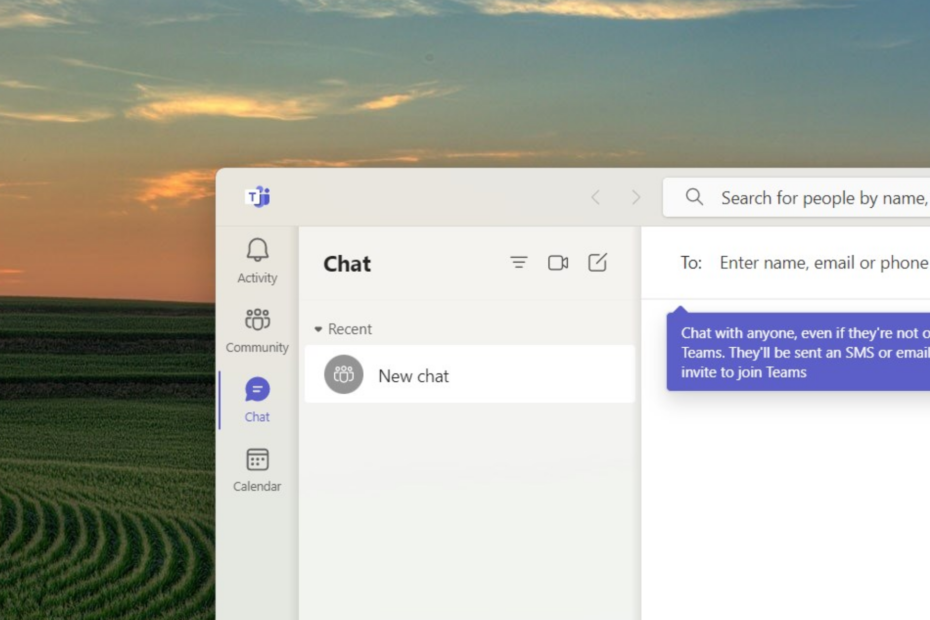
xINSTALE CLICANDO NO ARQUIVO PARA DOWNLOAD
Este software irá reparar erros comuns de computador, protegê-lo contra perda de arquivos, malware, falha de hardware e otimizar seu PC para desempenho máximo. Corrija problemas de PC e remova vírus agora em 3 etapas fáceis:
- Baixe a ferramenta de reparo do PC Restoro que vem com tecnologias patenteadas (patente disponível aqui).
- Clique Inicia escaneamento para encontrar problemas do Windows que possam estar causando problemas no PC.
- Clique Reparar tudo para corrigir problemas que afetam a segurança e o desempenho do seu computador.
- Restoro foi baixado por 0 leitores deste mês.
O Microsoft Teams é um aplicativo de teleconferência popular. Inicialmente usado para trabalho e escola, o aplicativo ajudou milhões de pessoas a navegar nessa era de força de trabalho híbrida.
Com isso dito, no entanto, alguns usuários relataram que o aplicativo consumiu muitos dados. A ocorrência é comum, principalmente para quem recebe chamadas em seus celulares sem WiFi ou em seus PCs de mesa usando hotspots móveis.
Um usuário do Reddit reclama que sua rotina diária uso de dados para o Microsoft Teams está arruinando seu bolso devido aos dados limitados, já que todos nas ligações estão com suas câmeras ligadas. Dizer a eles para desligarem as câmeras também não é uma boa opção.
Então, qual é a solução alternativa? Podemos tentar bloquear os vídeos recebidos. Dessa forma, outros participantes ainda podem ver o rosto uns dos outros, mas nós não. A longo prazo, também podemos economizar muitos dados.
Se você se identificou com essa situação, então este artigo é para você.
Como limitar o uso de dados no Microsoft Teams
1. Durante a reunião, clique Mais ações (os três pontos no topo da tela).
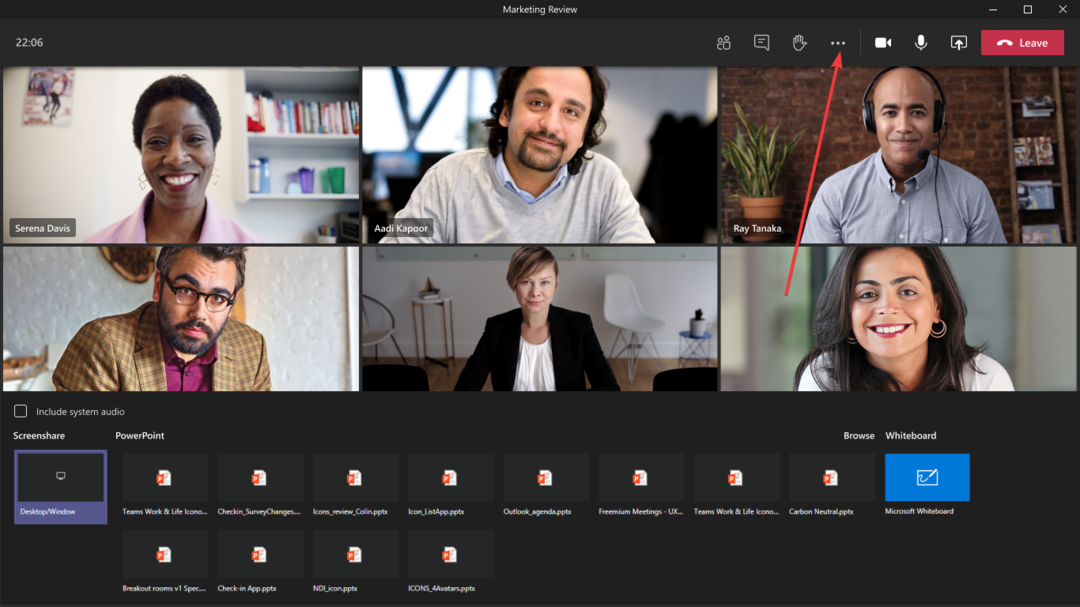
2. Clique Desligue os vídeos recebidos.
Em outras notícias, a Microsoft anunciou que iria desligar o Teams Free (Clássico), a partir de 12 de abril de 2023. Com isso dito, você deve pagar para mover seus dados ou permanecer no nível gratuito.
Você acha essas dicas úteis? Deixe-nos saber nos comentários!
Ainda tendo problemas? Corrija-os com esta ferramenta:
PATROCINADAS
Se os conselhos acima não resolverem seu problema, seu PC pode ter problemas mais profundos no Windows. Nós recomendamos baixando esta ferramenta de reparo de PC (classificado como Ótimo no TrustPilot.com) para resolvê-los facilmente. Após a instalação, basta clicar no botão Inicia escaneamento botão e, em seguida, pressione Reparar tudo.